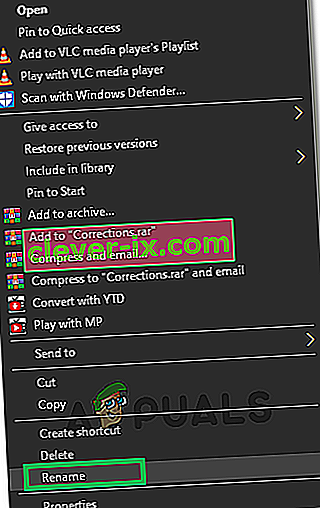The Elder Scrolls IV: Oblivion bol hlavným hitom, keď bol vydaný, a pripravil pôdu pre Skyrim, čo je pokračovanie, ktoré sa stalo najpopulárnejšou hrou svojej doby. Oblivion sa cíti ako jeho starší brat a sú ľudia, ktorí ho v skutočnosti uprednostňujú pred Skyrim.

Niektorí ľudia majú pri pokuse o spustenie hry extrémne problémy, pretože okamžite padnú pri štarte a bránia používateľom vôbec ich správne hrať. Problém sa zvyčajne vyskytne okamžite po spustení hry a zvyčajne sa tu nenachádza žiadny chybový kód alebo okno, ktoré by vysvetľovalo, čo sa vlastne stalo.
Čo spôsobuje zlyhanie zabudnutia pri štarte?
Problém je väčšinou spôsobovaný hernou hudbou, ktorá je opäť spôsobená chýbajúcimi balíkmi kodekov v počítačoch používateľov. Hra sa tiež môže začať zrútiť, keď zmeníte príliš veľa nastavení v hre alebo súborov .ini.
Používatelia, ktorí majú v nastaveniach hry viac monitorov, by tiež mali zvážiť deaktiváciu niektorých z nich alebo vylepšenie určitých nastavení vo vlastnostiach hry, pretože hra je na nastavenia viacerých monitorov príliš stará.
Riešenie 1: Odstráňte priečinok Oblivion v aplikácii MyGames
Odstránenie tohto priečinka by malo prepísať a resetovať všetky nesprávne konfigurácie, ktoré ste od verzie hry vytvorili, alebo tie, ktoré boli chybné, a mali by ste byť schopní ich správne spustiť po odstránení priečinka Oblivion v priečinku Dokumenty >> Moje hry.
Upozorňujeme, že v priečinku Oblivion je priečinok Saves a mali by ste ho pri odstraňovaní všetkého v priečinku Oblivion určite vynechať, ak chcete pokračovať tam, kde ste skončili predtým, ako sa stala chyba.
- V Prieskumníkovi súborov prejdite na požadované miesto jednoduchým otvorením priečinka a kliknutím na položku Tento počítač alebo Tento počítač na ľavom navigačnom paneli alebo vyhľadaním tohto záznamu v ponuke Štart.

- V tomto počítači alebo v tomto počítači každopádne dvojitým kliknutím otvorte svoj miestny disk a prejdite do ponuky Používatelia >> Názov vášho účtu >> Dokumenty >> Moje hry >> Zabudnutie.
- Vstúpte do priečinka Oblivion a vyberte okrem priečinka Uložené všetko, kliknite pravým tlačidlom myši a v kontextovej ponuke vyberte možnosť Odstrániť.
- Potom hru reštartujte opätovným spustením služby Steam a dvojitým kliknutím na hru na karte Steam Library (Knižnica Steam), aby ste zistili, či Oblivion stále zlyháva pri štarte.
Riešenie 2: Nainštalujte si balík kodekov
Inštalácia kvalitného balíka kodekov do počítača je vec, ktorú veľa ľudí preskočí, keď si stiahne všetko potrebné pre svoj počítač. To je však chyba a to, že Oblivion padá pri štarte pri každom spustení, je jedným z problémov, ktoré môžu byť spôsobené tým, že nemáte v počítači nainštalovaný balík kodekov. Nainštalujte si ho podľa nasledujúcich pokynov.
- Navštívte tento odkaz a pozrite si zoznam dostupných balíkov kodekov K-Lite, ktoré si môžete stiahnuť do svojho počítača. Môžete si jednoducho vybrať balík Basic a stiahnuť si ho kliknutím na tlačidlo Prevziať vedľa jeho záznamu.

- V ďalšom okne kliknite na Mirror 1 alebo Mirror 2 a počkajte, kým sa stiahne spustiteľný súbor. Nájdite ho v priečinku Stiahnuté súbory a dvojitým kliknutím ho otvorte. Postupujte podľa pokynov na obrazovke a pokračujte v procese inštalácie do vášho počítača.
- Reštartujte počítač, aby sa zmeny uplatnili, a skúste spustiť program Oblivion teraz, aby ste zistili, či sa pri spustení nezrúti.
Poznámka : Alternatívou pre vás, ak si nemôžete alebo nie ste ochotní stiahnuť do svojho počítača súbory kodekov, je vypnúť hudbu z hry pomocou konfiguračného súboru Oblivion.ini, ku ktorému je ľahký prístup. Podľa nasledujúcich pokynov môžete tento súbor správne upraviť a dúfajme, že ukončíte neustále zlyhania.
- V Prieskumníkovi súborov prejdite na požadované miesto jednoduchým otvorením priečinka a kliknutím na položku Tento počítač alebo Tento počítač na ľavom navigačnom paneli alebo vyhľadaním tohto záznamu v ponuke Štart.
- V tomto počítači alebo v tomto počítači každopádne dvojitým kliknutím otvorte svoj miestny disk a prejdite do ponuky Používatelia >> Názov vášho účtu >> Dokumenty >> Moje hry >> Zabudnutie.
- Prejdite do priečinka Oblivion a vyhľadajte súbor s názvom Oblivion.ini. Pravým tlačidlom myši kliknite na súbor a vyberte príkaz Otvoriť. Ak sa otvorí okno Vyberte program, vyberte Poznámkový blok a kliknite na OK.

- Použite kombináciu klávesov Ctrl + F alebo kliknite na Upraviť v hornej ponuke a z rozbaľovacej ponuky vyberte možnosť Nájsť, čím otvoríte vyhľadávacie pole.
- Do poľa zadajte text MusicEnabled a zmeňte vedľa neho hodnotu z 1 na 0. To isté urobte aj pre „bDSoundHWAcceleration = 1“ a „bSoundEnabled = 1“. Po zmene ich hodnôt uložte zmeny kliknutím na „Súbor> Uložiť“.

- Skúste znova spustiť hru a po vykonaní týchto krokov skontrolujte, či Oblivion pri štarte havaruje.
- Každú z ich hodnôt môžete postupne postupne vracať, pretože zlyhanie môže spôsobiť iba jedno z týchto nastavení.
Riešenie 3: Opravy pre používateľov s viacerými monitormi
Ak máte v nastavení dva alebo viac monitorov, môžete naraziť na problémy s havarovaním hier častejšie ako ostatní používatelia a možno budete chcieť zvážiť deaktiváciu sekundárnych monitorov a na zobrazenie hry použiť iba primárnu obrazovku počítača. To je možné ľahko vykonať pomocou kombinácie klávesov Windows + P a výberu možnosti Iba obrazovka PC v hornej časti.
Ak to nefunguje, môžete tieto monitory úplne deaktivovať, ale tieto kroky sa líšia v závislosti od nainštalovanej grafickej karty: Intel, NVIDIA alebo AMD.
- Používatelia NVIDIA : Kliknite pravým tlačidlom myši na plochu >> Ovládací panel NVIDIA >> karta Zobrazenie >> Nastaviť viac displejov >> Zakázať všetky monitory okrem obrazovky vášho PC.
- Používatelia AMD / ATI : Otvorte AMD Catalyst Control Center >> Správa displeja >> Zakážte všetky monitory okrem obrazovky vášho PC.
Používatelia však uviedli, že existujú metódy, pri ktorých môžete použiť viac displejov a opraviť neustále zlyhania podľa pokynov uvedených nižšie pre spustiteľný súbor Oblivion.exe.
- Ak ste si hru kúpili v službe Steam, otvorte svojho klienta Steam PC dvojitým kliknutím na jej odkaz na ploche alebo jej vyhľadaním v ponuke Štart jednoduchým napísaním „Steam“ po stlačení ponuky Štart alebo Vyhľadať (Cortana) tlačidlo.

- Po otvorení klienta Steam kliknutím otvorte kartu Knižnica v okne Steam v ponuke umiestnenej v hornej časti okna a v zozname vyhľadajte položku Oblivion.
- Pravým tlačidlom myši kliknite na ikonu hry v knižnici a v kontextovej ponuke, ktorá sa otvorí, vyberte možnosť Vlastnosti. Nezabudnite priamo v okne Vlastnosti prejsť na kartu Lokálne súbory a kliknite na tlačidlo Prehľadávať miestne súbory.

- Môžete tiež vyhľadať hlavný spustiteľný súbor hry kliknutím na tlačidlo Štart alebo na tlačidlo Hľadať vedľa neho a zadaním príkazu Oblivion. Pravým tlačidlom myši kliknite na spustiteľný súbor a v kontextovej ponuke, ktorá sa zobrazí, vyberte možnosť Otvoriť umiestnenie súboru.
- Vyhľadajte súbor Oblivion.exe, kliknite naň pravým tlačidlom myši a z rozbaľovacej ponuky vyberte možnosť Vlastnosti. Prejdite na kartu Kompatibilita a zrušte začiarknutie políčka Sieť pri vizuálnych motívoch a položkách kompozície pracovnej plochy, ak ich nájdete.

- Potvrďte zmeny a skúste znova spustiť hru, aby ste zistili, či pri spustení stále zlyháva.
Riešenie 4: Odinštalujte program Cyberlink Power DVD 5
Po skontrolovaní protokolov chýb, ktoré sa objavili na jeho počítači, si používateľ všimol, že mu problém spôsobil nástroj Cyberlink Power DVD 5, ktorý ho prinútil prejsť všetkou prácou, aj keď v skutočnosti sa dá problém vyriešiť jednoduchou odinštalovaním programu.
Program nie je malvér ani spam. Je to legálny softvér, ktorý sa dá použiť na správu diskov a súborov ISO, ale jednoducho spôsobuje určité problémy, ktoré v denníku chýb vyzerajú takto:
Cesta chybného modulu: C: \ Program Files (x86) \ CyberLink \ Shared Files \ AudioFilter \ claud.ax
Skúste tento nástroj odinštalovať a skontrolujte, či k zlyhaniam pri spustení stále nedochádza:
- Najskôr sa uistite, že ste sa prihlásili pomocou účtu správcu, pretože nebudete môcť odinštalovať programy pomocou iných oprávnení účtu.
- Kliknite na ponuku Štart a hľadaním otvorte Ovládací panel. Prípadne môžete kliknúť na ikonu ozubeného kolieska, aby ste otvorili nastavenia, ak používate Windows 10.
- V ovládacom paneli vyberte kategóriu „Zobraziť ako:“ v pravom hornom rohu a v časti Programy kliknite na položku Odinštalovať program.

- Ak používate aplikáciu Nastavenia, kliknutím na Aplikácie by sa mal okamžite otvoriť zoznam všetkých nainštalovaných programov v počítači.
- Vyhľadajte položku Cyberlink Power DVD 5 v zozname a kliknite na ňu raz. Kliknite na tlačidlo Odinštalovať nad zoznamom a potvrďte všetky zobrazené dialógové okná. Podľa pokynov na obrazovke odinštalujte Cyberlink Power DVD 5 a potom reštartujte počítač.
Riešenie 5: Zmena spustiteľných mien
V niektorých prípadoch sa hra javila ako čudné riešenie, ktoré fungovalo, ak sa trochu zmenili názvy spustiteľných súborov. Preto v tomto kroku zmeníme spustiteľné názvy Oblivionu. Za týmto účelom:
- Prejdite do hlavného inštalačného adresára hry.
- Pravým tlačidlom myši kliknite na súbor „OblivionLauncher.exe“ a vyberte príkaz „Premenovať“.
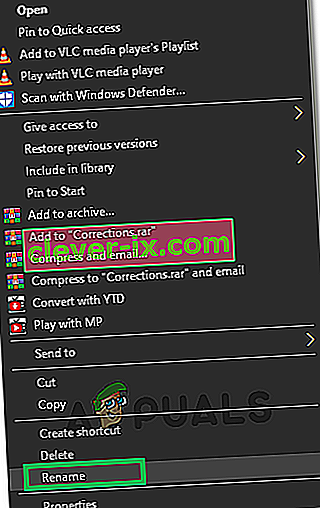
- Zmeňte jeho názov na akýkoľvek iný.
- Teraz kliknite pravým tlačidlom myši na súbor „Oblivion.exe“ a zmeňte jeho názov na „OblivionLauncher.exe“.
- Skontrolujte, či problém pretrváva.
Riešenie 6: Zmena umiestnenia inštalácie
V niektorých prípadoch sa chyba spustí, ak si používateľ nainštaluje hru do Programových súborov a táto chyba je podivne pre niektorých používateľov opravená inštaláciou v priečinku „ C> Bethesda Softworks> Oblivion “. Nainštalujte si preto hru na uvedené miesto a predtým, ako tak urobíte, prejdite druhým riešením a úplne odstráňte konfiguračné súbory Oblivion z Dokumentov, pretože sa predvolene neodinštalujú.